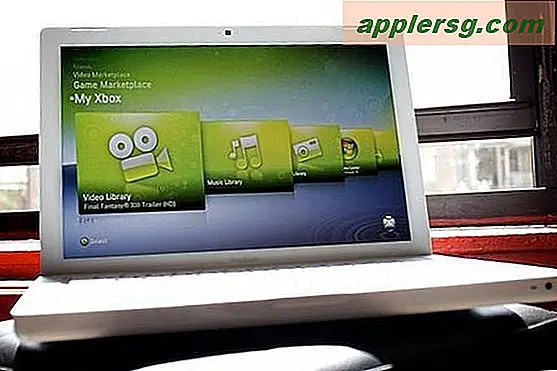Cara Buffer Streaming Video
Buffering streaming video memungkinkan Anda untuk menonton video online dengan sedikit choppiness atau freeze. Menurut Tech Terms, komputer menyangga video dengan memuat beberapa data file video sebelum memutarnya, memberikan komputer pemain beberapa memori cadangan untuk digunakan kembali jika koneksi Internet terputus dan aliran video karena itu terputus. (Lihat Referensi 1) Kunci keberhasilan buffering, oleh karena itu, terletak pada kecepatan koneksi Internet, jumlah RAM yang digunakan oleh komputer pemutar, jumlah memori yang tersedia di komputer, dan kemanjuran pemutar video. Jika Anda mengatasi semua masalah ini dan masih memiliki masalah buffering, ada beberapa opsi lain yang patut dicoba untuk memperbaiki masalah.
Langkah 1
Jeda video sebelum menonton. Sebagian besar pemutar video memungkinkan Anda membuat buffer sebelum memutar video. Bisa jadi video tersebut tidak mengalirkan data dengan kecepatan yang cukup cepat untuk mengikuti pemutarnya. Jika Anda menekan "Mainkan", lalu "Jeda", beberapa pemutar video, seperti pemutar YouTube, akan membiarkan sebagian besar video dimuat terlebih dahulu. Anda dapat memantau buffer dengan melihat progres dari progres pucat yang merayap melintasi bilah pemain. Kecepatan bilah ini akan menunjukkan kecepatan pemuatan video, relatif terhadap kecepatan pemutaran.
Langkah 2
Periksa kecepatan koneksi internet. Anda dapat melakukannya dengan mengklik dua kali ikon "Koneksi Jaringan" di bawah panel kontrol. Sebuah menu akan muncul, dan kecepatannya harus dinilai dalam megabit per detik (Mbps) atau kilobit per detik (Kbps) jika kecepatannya lebih lambat. PC World merekomendasikan kecepatan transfer data minimal 2 Mbps untuk video MPEG dasar, sementara video HD kualitas penuh mungkin memerlukan hingga 19 Mbps. (Lihat Referensi 2)
Langkah 3
Nonaktifkan dan aktifkan kembali koneksi Internet untuk melihat apakah kecepatannya meningkat. Anda seharusnya dapat melakukannya dengan mengklik kanan ikon koneksi di Control Panel dan memilih "Disable Disable Connection." Klik kanan lagi, dan pilih apa yang sekarang harus dibaca, "Aktifkan Koneksi." Jika ini tidak berhasil, mungkin ada masalah lain dengan koneksi.
Langkah 4
Batalkan semua transfer data lain yang terjadi di jaringan. Jika Anda melakukan streaming beberapa video sekaligus, atau jika Anda mengunduh file besar, ini mungkin menggunakan bandwidth. Juga, jika Anda berbagi koneksi dengan pengguna lain, mereka mungkin menggunakan bandwidth dengan video atau unduhan mereka. Jika Anda masih di bawah ambang batas minimum setelah mematikan semua transfer data lainnya, mungkin sudah waktunya untuk menghubungi penyedia layanan Internet dan meningkatkan bandwidth.
Langkah 5
Matikan program yang tidak perlu yang berjalan di komputer pemutar. Ada kemungkinan kecil bahwa masalahnya bukan di ujung koneksi tetapi di ujung pemrosesan data. Ini terutama benar jika Anda menggunakan pemutar yang diunduh, seperti Windows Media Player atau RealPlayer untuk melakukan streaming video. Setiap program menggunakan RAM, yang pada dasarnya merupakan memori yang paling mudah diakses untuk sebuah CPU (central processing unit). Jika program lain menggunakan semua atau sebagian besar RAM, CPU akan mengakses hard disk secara langsung, yang dapat memperlambat aplikasi, termasuk pemutar video. Anda dapat menemukan program mana yang sedang berjalan dengan mengakses Pengelola Tugas atau Pencari, dan mematikan program yang tidak diperlukan untuk mempertahankan fungsi komputer yang benar.
Langkah 6
Kosongkan ruang pada hard drive. Ini adalah masalah pemrosesan lainnya. Jika hard drive hampir penuh, itu akan memperlambat aplikasi, termasuk pemutar video.
Langkah 7
Unduh akselerator aliran video. Jika tidak ada solusi lain yang berfungsi, ada beberapa aplikasi yang membantu buffering. Program ini tidak berfungsi dengan semua aliran video, tetapi berfungsi dengan situs populer seperti YouTube. Salah satu contohnya adalah aplikasi bernama SpeedBit Video Accelerator, yang pada dasarnya mengoptimalkan proses buffering, memungkinkan lebih banyak data disimpan ke buffer dengan kecepatan yang lebih cepat.
Jalankan akselerator video saat streaming video. Sebagian besar aplikasi ini berjalan di latar belakang dan secara otomatis akan memulai buffering video setiap kali video dialirkan.




![Dapatkan Kontrol Penerbangan Tepi HD & Mirrors untuk iPad Gratis [Hari Ini Saja]](http://applersg.com/img/games/410/get-flight-control-hd-mirrors-edge.jpg)